Samsung Cloud Backup är till Samsung-telefonen vad iCloud är till iPhone.
Hur använder man Samsung Cloud Backup för att säkerhetskopiera data?
Stödjer Samsung Cloud Backup bilder, kontakter eller meddelanden?
Vad är granskning av Samsung Cloud Backup?
Ta bort alla dina förvirringar på den här sidan.
Den här sidan visar dig en fullständig guide till åtkomst Samsung Cloud Backup steg för steg.

Del 1. Så här använder du Samsung Cloud Backup
Samsung Cloud är en plattform som du kan synkronisera, säkerhetskopiera och återställa data och inställningar på din Samsung-telefon.
Första gången du registrerar dig hos Samsung Cloud kan du få 15 GB gratis molnlagring till säkerhetskopieringstelefonlistor, klockor, dokument, meddelanden, startskärm, program, musik, inställningar och röstinspelare stöds av Samsung Cloud-säkerhetskopiering. När du loggar in på ditt Samsung-konto kan du se säkerhetskopieringen på alla enheter som stöds.
För att använda Samsung Cloud Backup måste du skapa ett Samsung-konto. (Samsung-konto glömde? Återställ det.) och aktivera Wi-Fi eller mobilanslutning (4G och LTE).
Följ nu stegen nedan för att använda Samsung Cloud Backup.
steg 1. Aktivera Samsung Cloud
Klicka på "Appar" i det nedre vänstra hörnet. Tryck på kugghjulsknappen med namnet "Inställningar". Tryck på "Sök" och hitta sedan "Samsung Cloud". Olika länder och operatörer kan ha relaterade krav på Samsung Cloud backup.
steg 2. Ange inställningar för Samsung Cloud-säkerhetskopiering
Välj alternativet "Säkerhetskopiering" och leta reda på avsnittet "Data för säkerhetskopiering". Nu kan du flytta skjutreglaget förutom den app du vill säkerhetskopiera med dina säkerhetskopieringsinställningar för Samsung Cloud. Slå på knappen "Automatisk säkerhetskopiering" överst om du behöver säkerhetskopiera data med ditt Samsung-konto automatiskt.
steg 3. Säkerhetskopieringsdata med Samsung-kontoinloggning
Tryck på "Säkerhetskopiera nu" -knappen för att börja säkerhetskopiera data till Samsung Cloud-enheten. Du måste se till om det finns tillräckligt med lagringsutrymme för Samsung Cloud-backup. Annars misslyckas du med att göra en kopia av din Android-telefon.
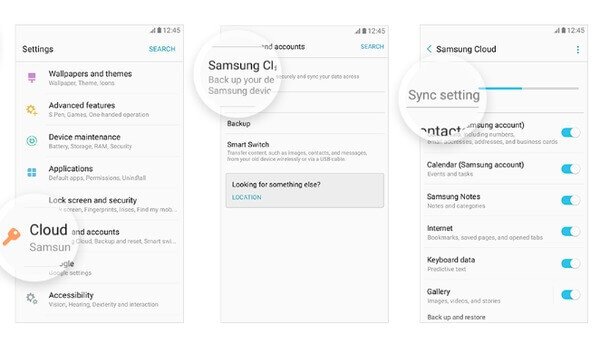
Obs: Om du vill ta bort säkerhetskopierad data från Samsung kan du hitta "Samsung Cloud" på samma sätt och sedan välja "Hantera molnlagring". Tryck på "Enhetsdata" och tryck på "Ta bort" för att ta bort viss Samsung-säkerhetskopieringsfil manuellt.
För att visa Samsung-säkerhetskopiering kan du göra det på din ursprungliga telefon eller logga in på samma Samsung-konto på en annan telefon.
Lär dig här: Så här säkerhetskopierar du Samsungs foton till Samsung.
Del 2. Felsökning av Samsung Cloud Backup
Liksom iCloud gör Samsung Cloud också problem för fel eller backupfel.
Felsökning 1. Vad ska jag göra när min Samsung Cloud-säkerhetskopiering misslyckas mer än en gång?
Det finns många anledningar som orsakar fel på Samsung Cloud-säkerhetskopiering.
- Kontrollera dina nätverksinställningar i menyn Samsung Cloud Settings. Och du bör också kontrollera Wi-Fi-anslutningen manuellt, speciellt när din Samsung-telefon är inställd att säkerhetskopieras endast via trådlös anslutning.
- Kontrollera vänster Samsung-lagringsutrymme. Det kommer att misslyckas om det inte finns tillräckligt med plats för den nya Samsung Cloud-säkerhetskopian.
- Ladda din Samsung-telefon är det vänstra batteriet är mindre än 10%.
Felsökning 2. Jag aktiverade automatisk säkerhetskopiering med Samsung Cloud-säkerhetskopiering tidigare. Det har fungerat bra tills nyligen. Jag får alltid meddelandet "Ett serverfel har inträffat" och då kan jag inte säkerhetskopiera data med min Samsung S7, vad ska jag göra?
Du kan prova de lösningarna för att fixa Samsung Cloud-säkerhetskopiering, som inte fungerar problemfritt. Återupprepa Samsung-säkerhetskopieringskonto för att få ett försök. Och då kan du starta om din Samsung-enhet. Om de inte fungerar kan du säkerhetskopiera data med Samsung-konto via Wi-Fi istället för Samsung Cloud. Rensa cachar och data och frigör tillräckligt med utrymme. Slutligen uppdatera din Samsung Cloud till den senaste versionen.
Felsökning 3. Jag vill inte använda Samsung Cloud Backup. Finns det några alternativ till det?
För att söka Samsung Cloud Backup är Apeaksoft Android Data Backup och Restore ett bra alternativ.

4,000,000 + Nedladdningar
Lär dig här till backup Samsung-telefon i detalj.
Slutsats
Den här sidan samlar översikten över Samsung Cloud Backup. Du kan veta hur du använder Samsung Cloud Backup och de grundläggande lösningarna för att åtgärda Samsung Cloud Backup-felet. Visst kan du få det bästa alternativet för Samsung Cloud Backup för att säkerhetskopiera och återställa data snabbt och säkert.




